Znajdowanie i instalowanie sterownika Xerox WorkCentre 3045
Xerox jest popularną i rozpoznawalną firmą na świecie w produkcji drukarek, skanerów i urządzeń wielofunkcyjnych. Jednym z wielu modeli z serii WorkCentre jest model 3045. Chodzi o instalację sterowników dla tego sprzętu, które zostaną omówione w naszym artykule. Przeanalizujemy wszystkie dostępne metody tak szczegółowo, jak to możliwe i wyraźnie wypiszemy instrukcje dla właścicieli wspomnianej drukarki wielofunkcyjnej.
Treść
Pobierz sterownik dla Xerox WorkCentre 3045.
Proces znajdowania i instalowania nie jest trudny, ważne jest tylko wybrać właściwą drogę, ponieważ wszystkie będą użyteczne i skuteczne w różnych sytuacjach. Radzimy najpierw zapoznać się ze wszystkimi opcjami, a dopiero potem wybrać najbardziej dogodny dla siebie i przejść do implementacji podręczników.
Metoda 1: Zasoby internetowe Xerox
Oczywiście tak duży producent musi po prostu mieć oficjalną stronę internetową, na której będą przechowywane wszystkie niezbędne informacje o produktach i tam jest. Ma sekcję wsparcia, a poprzez nią pliki do pobrania do sprzętu. Cały proces odbywa się w następujący sposób:
Przejdź na oficjalną stronę Xerox
- Otwórz stronę główną witryny.
- Najedź kursorem na pozycję "Wsparcie i sterowniki" na powyższym panelu i wybierz "Dokumentacja i sterowniki" .
- W wyświetlonej zakładce podążaj za linkiem zaznaczonym na niebiesko, aby uzyskać międzynarodową wersję zasobu, w którym wykonywane są pozostałe czynności.
- Zobaczysz pasek wyszukiwania. Wydrukuj w nim model swojego produktu i przejdź do jego strony.
- Na początku wyświetli się sekcja wsparcia, musisz przejść do "Sterowniki i pliki do pobrania" (sterowniki i pliki do pobrania).
- Następnym krokiem jest wybór wersji i zgodności systemu operacyjnego, zalecamy również określenie preferowanego języka.
- Poniżej znajduje się lista dostępnych sterowników różnych wersji. Ponadto należy zwrócić uwagę na ich nazwy, ponieważ istnieje zestaw oprogramowania do skanera, drukarki i faksu oraz wszystkie pliki oddzielnie. Wybierz, czego potrzebujesz, klikając link lewym przyciskiem myszy.
- Przejrzyj warunki umowy licencyjnej i zaakceptuj ją, aby rozpocząć proces pobierania.
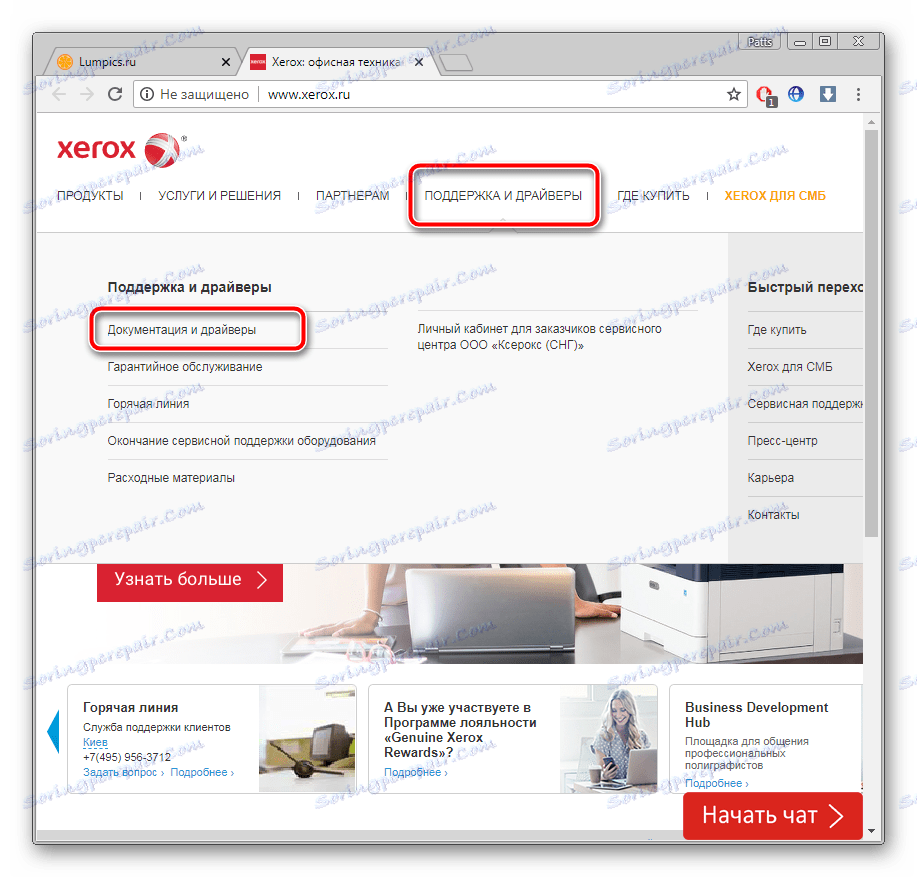
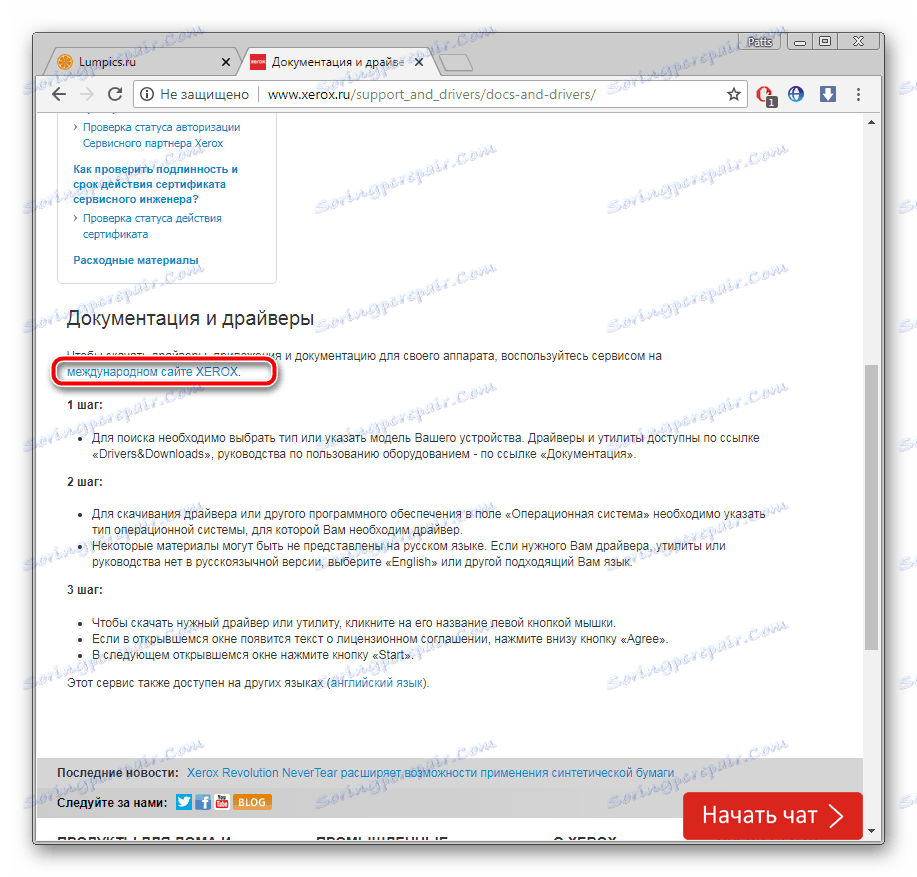
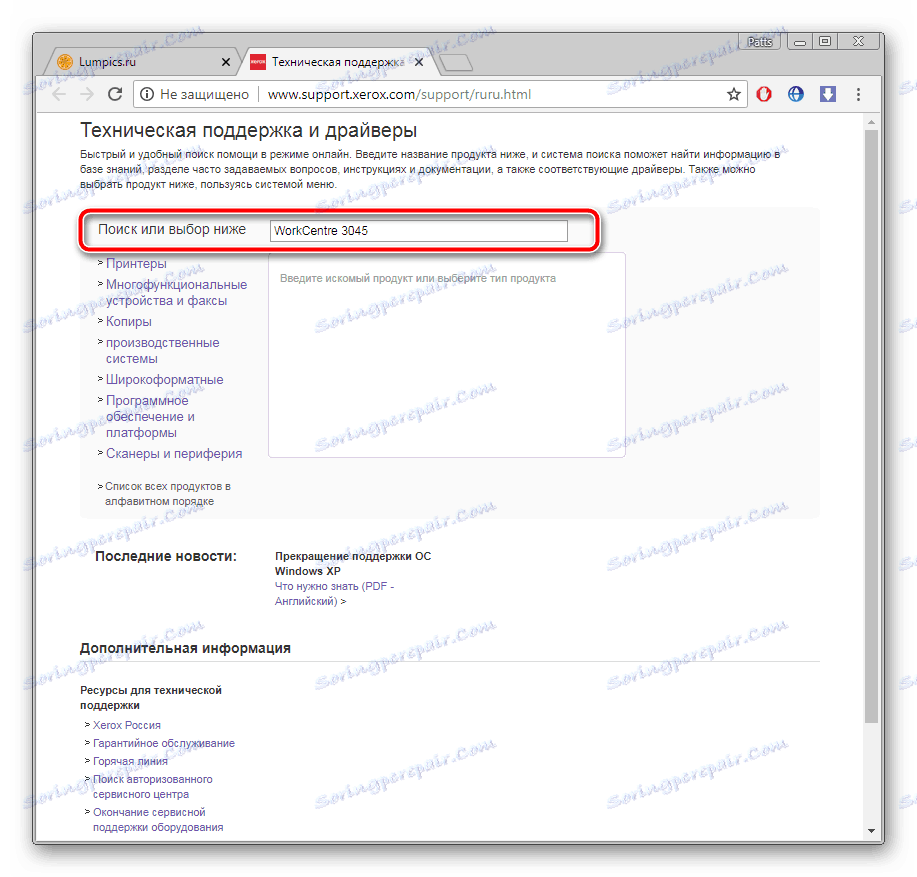
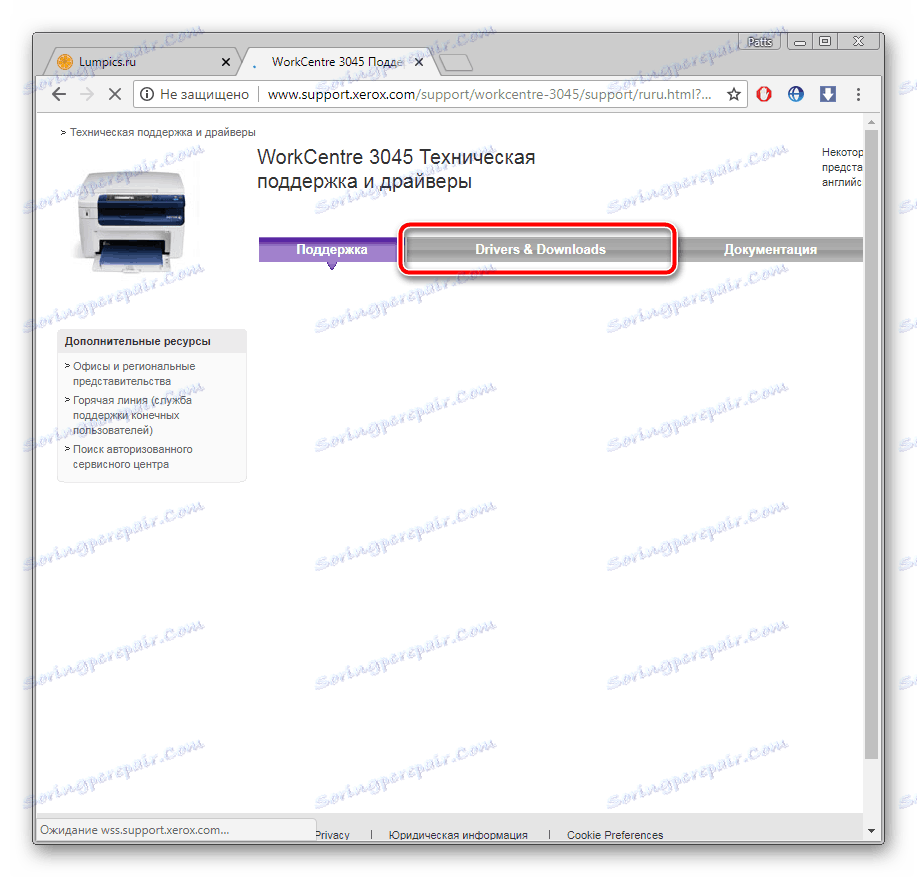
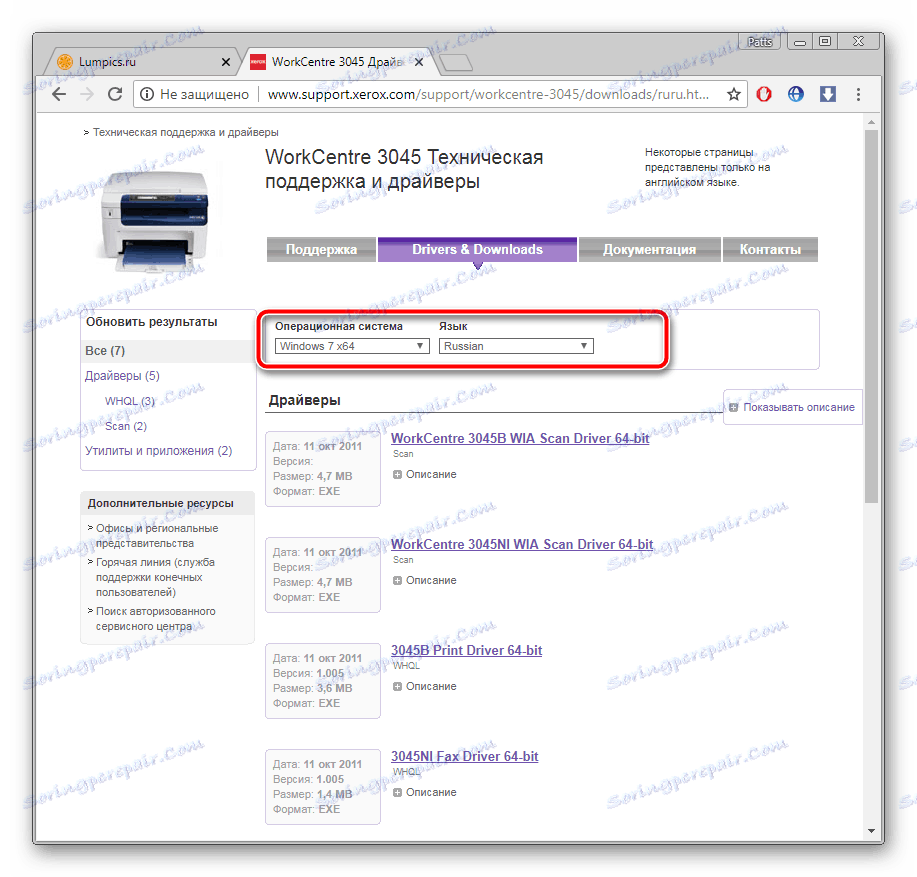
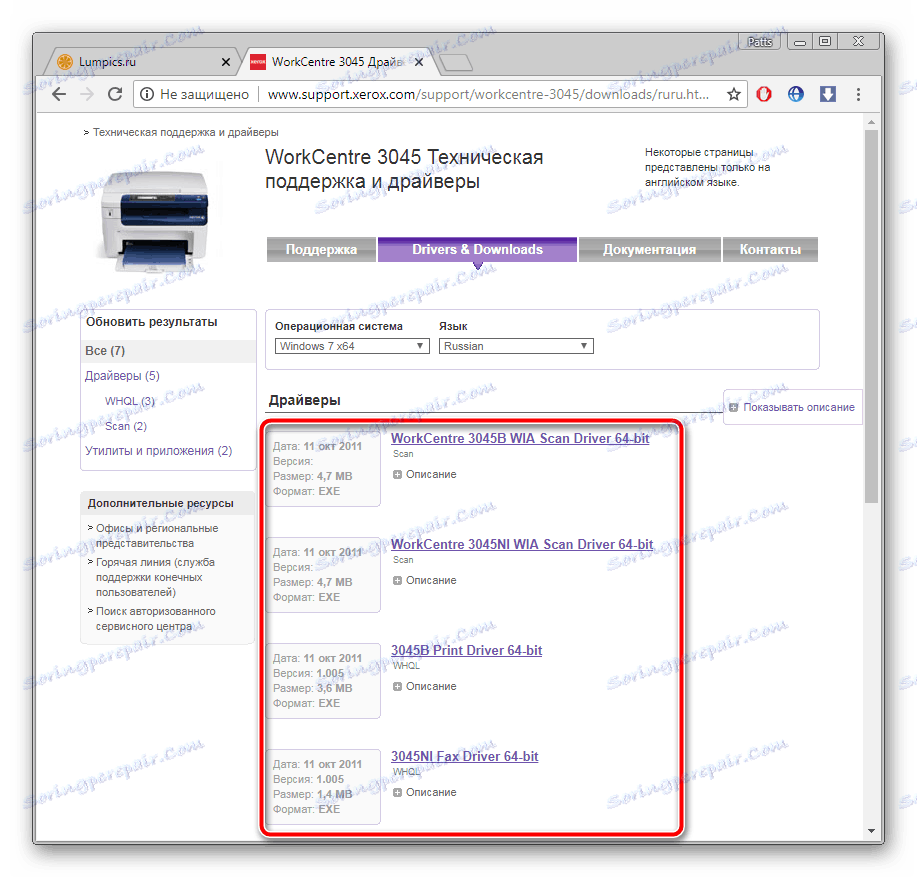
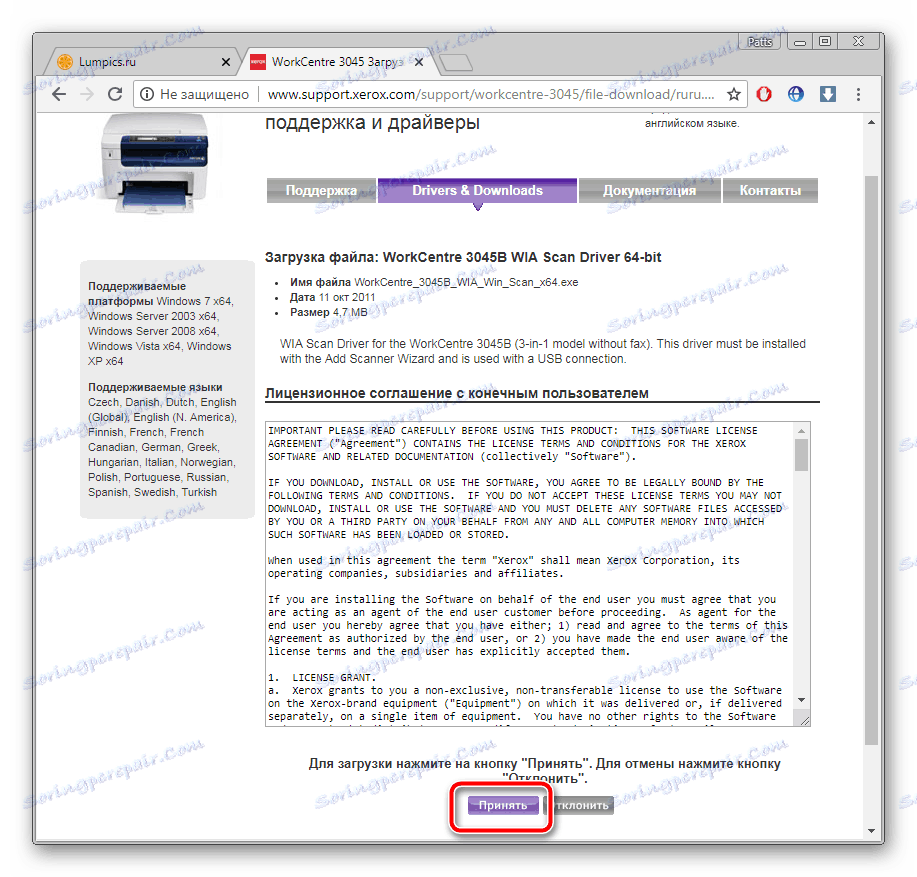
Pozostaje tylko uruchomić pobrany instalator i poczekać, aż zainstaluje sterowniki na partycji systemowej dysku twardego.
Metoda 2: Oprogramowanie innych firm
Teraz w Internecie istnieje duża liczba programów o różnych kierunkach. Wśród nich jest wyostrzanie oprogramowania poprzez automatyczne skanowanie komputera i wybór sterowników dla komponentów i urządzeń peryferyjnych. Jeśli nie chcesz angażować się w niezależne wyszukiwanie plików na oficjalnej stronie, radzimy przyjrzeć się tej metodzie. Listę najlepszych przedstawicieli tego oprogramowania można znaleźć w artykule pod poniższym linkiem.
Więcej szczegółów: Najlepsze oprogramowanie do instalowania sterowników
Przeczytaj szczegółowy przewodnik po instalacji sterownika Rozwiązanie Driverpack w innym materiale od naszego autora, klikając na link podany poniżej.
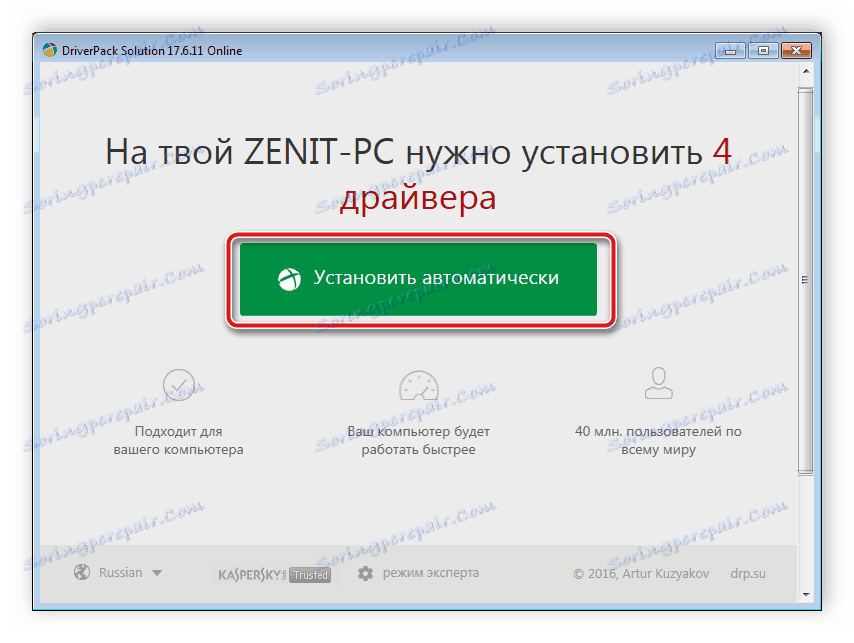
Więcej szczegółów: Jak zaktualizować sterowniki na komputerze za pomocą DriverPack Solution
Metoda 3: identyfikator MFP
Unikalny kod urządzenia pełni bardzo ważną funkcję podczas interakcji z systemem operacyjnym. Można go jednak wykorzystać do innego celu - wyszukiwania oprogramowania za pośrednictwem wyspecjalizowanych witryn. W Xerox WorkCentre 3045 ten identyfikator wygląda następująco:
USBVID_0924&PID_42B1&MI_00

Zalecamy przeczytanie artykułu pod linkiem poniżej, aby poznać wszystkie niuanse tej metody i zrozumieć algorytm jego implementacji.
Więcej szczegółów: Wyszukaj sterowniki według identyfikatora sprzętu
Metoda 4: Wbudowane narzędzie OS
Jak wiadomo, system Windows ma wiele różnych przydatnych funkcji i funkcji. Wśród wszystkich znajduje się narzędzie do ręcznego dodawania drukarek. Pozwala to, bez odniesienia do oficjalnej strony lub oprogramowania innej firmy, do doprowadzenia sprzętu do stanu roboczego. W związku z tym jednym z kroków jest zainstalowanie sterownika przy użyciu Centrum aktualizacji Windows . Przeczytaj o tej metodzie poniżej.
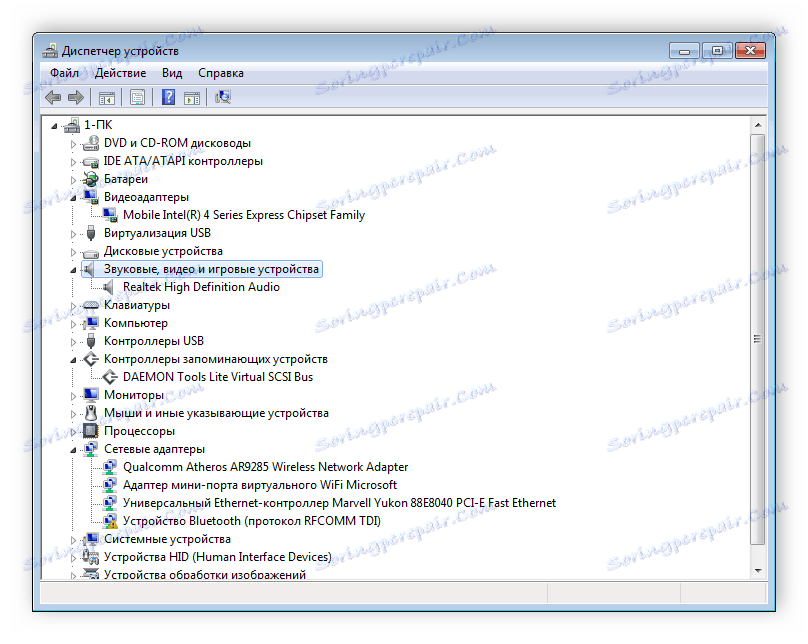
Więcej szczegółów: Instalowanie sterowników za pomocą standardowych narzędzi systemu Windows
Powyżej staraliśmy się opowiedzieć o wszystkich możliwych metodach wyszukiwania i instalowania sterowników dla urządzenia wielofunkcyjnego Xerox WorkCentre 3045.
